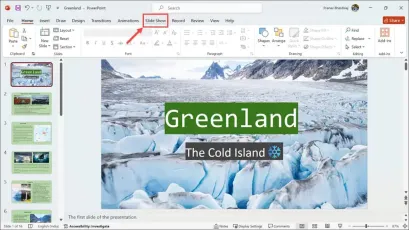
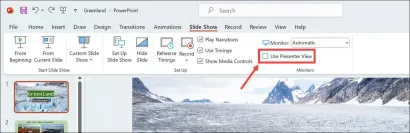
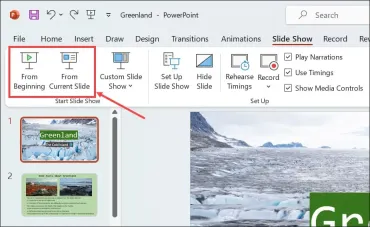
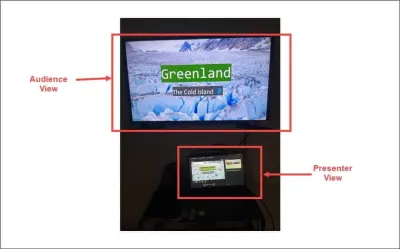
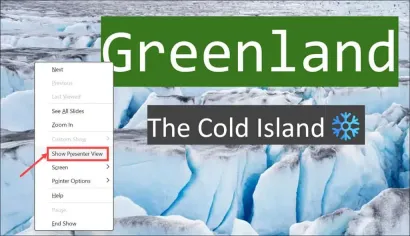
발표자 보기를 끄려면 슬라이드 쇼 섹션에서 해당 옵션을 선택 취소하세요.
발표자 보기 옵션
발표자 보기는 프레젠테이션 중에 지속적으로 노트를 참조해야 하는 교사나 기업 직원에게 매우 사려 깊은 추가 기능이자 실질적으로 생명의 은인입니다. 발표자 보기에는 프레젠테이션을 향상시키는 데 활용할 수 있는 다양한 옵션이 있습니다.
1. 펜과 레이저 포인터

펜과 레이저 포인터를 클릭하면 레이저 포인터 활성화 등 마우스를 통해 제어할 수 있는 여러 옵션이 제공됩니다. 펜을 활성화하고 잉크 색상을 변경하여 원본 슬라이드를 실제로 변경하지 않고도 슬라이드의 항목을 그리거나 가리킬 수도 있습니다. 슬라이드 쇼를 종료하면 펜으로 쓴 내용을 저장할 수 있는 옵션이 제공된다는 점을 기억하세요.
마찬가지로 발표 중에 슬라이드의 항목을 강조하는 데 사용할 수 있는 하이라이터 옵션이 있습니다. 다시 말하지만 기본적으로 원본 슬라이드는 변경되지 않습니다.
2. 모든 슬라이드 보기

모든 슬라이드 보기 옵션은프레젠테이션에 있는 모든 슬라이드의 개요를 제공합니다. 이 기능을 사용하면 슬라이드별로 이동하는 대신 원하는 슬라이드로 즉시 이동할 수 있습니다.
슬라이드 확대

이것은 슬라이드의 특정 섹션을 확대하여 청중의 관심을 해당 섹션에 집중시킬 수 있는 또 다른 사려 깊은 옵션입니다. 슬라이드 전체를 수정하기보다는 특정 부분에 초점을 맞추고 싶을 때 유용합니다.
그런 다음 현재 슬라이드를 검정색으로 하거나 검정색으로 해제할 수 있는 옵션
이 있습니다.모니터 하나로 발표하면서 파워포인트로 노트를 보는 방법이 있습니다.
익숙해지면 발표 능력을 향상시키고 자신감 있게 발표할 수 있는 훌륭한 기능입니다.
다른 문제가 있는 경우 댓글로 알려주시기 바랍니다.
위 내용은 하나의 모니터로 발표하면서 PowerPoint에서 노트를 보는 방법의 상세 내용입니다. 자세한 내용은 PHP 중국어 웹사이트의 기타 관련 기사를 참조하세요!
 Dropbox와 OneDrive 전에 Windows 서류 가방이있었습니다Apr 26, 2025 am 06:11 AM
Dropbox와 OneDrive 전에 Windows 서류 가방이있었습니다Apr 26, 2025 am 06:11 AMWindows 95에서 도입 된 "Breviation Package"기능을 사용하면 파일 동기화가 가능합니다. 당시이 기능은 파일 동기화 필드에서 고유했습니다. 그러나 OneDrive와 같은 클라우드 서비스가 증가함에 따라 Microsoft는 Windows 8 이후 "브랜드 서류 가방"기능을 점차 단계적으로 단계적으로 폐지했습니다. 파일 동기화가 새로운 기술이 아니라는 사실에 놀랄 수도 있습니다. 실제로 Microsoft는이 기능에 Windows 95 초기에 "서류 가방"이라는 가상 폴더를 제공했습니다. 창문의 간단한 역사 "서류 가방" 이름에서 알 수 있듯이 "Brookie"기능은 1995 년에 릴리스 된 Windows 95와 함께 출시되었으며, 많은 사람들이 여전히 최고의 운영 체제 중 하나로 간주됩니다. 사용자 친구가 있습니다
 Razer는 New Pro Click v2와 함께 수직 마우스 파티에 가입합니다.Apr 26, 2025 am 03:05 AM
Razer는 New Pro Click v2와 함께 수직 마우스 파티에 가입합니다.Apr 26, 2025 am 03:05 AMRazer Pro Click V2 Vertical Edition Review : Comfort and Performance Razer의 첫 번째 수직 마우스 인 Pro Click V2 수직 버전은 인체 공학적 설계로 유명합니다. 악수와 같이 71.7 도의 기울기 각도는 손목 압력을 효과적으로 줄입니다. 기술 사양 측면에서, 수직 버전과 Pro Click V2의 표준 버전에는 많은 유사성이 있습니다. 둘 다 Razer의 Advanced Focus Pro 광학 센서가 장착되어 있으며 최대 감도는 30,000 DPI, 초당 최대 550 인치 및 최대 가속도는 40g입니다. 모든 기계적 버튼은 6 천만 번의 클릭을 견딜 수있어 내구성을 보장 할 수 있습니다. 배터리 수명 측면에서 수직 버전은 최대 6 개월입니다.
 Western Digital은 40TB HDD를 준비하고 있지만 거기서 멈추지 않습니다.Apr 25, 2025 am 09:01 AM
Western Digital은 40TB HDD를 준비하고 있지만 거기서 멈추지 않습니다.Apr 25, 2025 am 09:01 AMWestern Digital의 40TB HDDS : 100TB의 디딤돌 WEST (Western Digital)는 40TB 하드 디스크 드라이브 (HDD)를 시작하기 위해 준비하고 있지만, 그들의 야망은 그 이상으로 확장됩니다. 이 움직임은 야심 찬 목표를 달성하기 위해 WD의 로드맵에서 중요한 단계입니다.
 Linux (WSL) 용 Windows 하위 시스템을 시도 해야하는 6 가지 이유Apr 25, 2025 am 06:09 AM
Linux (WSL) 용 Windows 하위 시스템을 시도 해야하는 6 가지 이유Apr 25, 2025 am 06:09 AMLinux (WSL) 용 Windows 서브 시스템 : Linux 세계로가는 게이트웨이 Windows는 사용자 친화 성을 위해 광범위한 소비자의 인기를 누리지만 Linux는 전문 분야를 지배합니다. 당신이 호기심 많은 초보자이든 원활한 창문을 찾고 있는지-
 그 오래된 키보드를 버리지 말고 대신 고치십시오.Apr 25, 2025 am 06:01 AM
그 오래된 키보드를 버리지 말고 대신 고치십시오.Apr 25, 2025 am 06:01 AM깨진 키보드를 청소하고 수리하는 방법 컴퓨터 부품을 수리하기 전에 항상 몇 가지 도구가 준비되어 있습니다. 정밀 드라이버 세트 면봉 이소프로판올 자기 그릇 또한 부드러운 식기 세척 액체, 이쑤시개, 압축 공기 및 키 캡 풀러가 필요합니다. 키 캡을 쉽게 뽑을 수 있습니다. 재료를 준비한 후 먼저 키보드 손상 정도를 결정해야합니다. 케이블의 손상을 먼저 확인하십시오. 소다와 먼지로 얼룩이 묻어? 아니면 기계 부품이 손상 되었습니까? 아니면 회로 문제가 있습니까? 문제를 진단하는 가장 쉬운 첫 번째 단계는 메모장 (또는 다른 일반 텍스트 편집기)을 열고 키보드의 각 키를 눌러 메모장에 올바르게 나타나는 것입니다. 작동하지 않거나 누르기가 어렵거나 붙어있는 키를 참고하십시오. 키보드의 모든 CS를 확인하십시오
 Intel Arrow Lake CPU가 속도 향상을 받고 있지만 업데이트가 필요합니다.Apr 25, 2025 am 03:01 AM
Intel Arrow Lake CPU가 속도 향상을 받고 있지만 업데이트가 필요합니다.Apr 25, 2025 am 03:01 AM인텔의 무료 Arrow Lake 오버 클로킹 부스트 : Core Ultra CPU를위한 더 빠른 게임 Intel Core Ultra 200-Series 프로세서는 이미 강국 일 수 있지만 Intel의 최신 무료 업데이트는 게이머에게 상당한 성능 향상을 제공합니다. "int
 Windows 11은 작업 표시 줄에 가장 큰 문제를 해결했습니다Apr 25, 2025 am 01:10 AM
Windows 11은 작업 표시 줄에 가장 큰 문제를 해결했습니다Apr 25, 2025 am 01:10 AMWindows 11 작업 표시 줄의 새로운 "END TASK"버튼 : 앱 마감 용 게임 체인저 Windows에서 완고한 또는 냉동 앱을 닫는 것은 항상 번거 로웠습니다. 간단한 "닫기"버튼은 종종 배경 프로세스를 완전히 종료하지 못합니다.
 중고 모니터를 구매해야합니다Apr 25, 2025 am 01:09 AM
중고 모니터를 구매해야합니다Apr 25, 2025 am 01:09 AM컴퓨터 모니터는 인상적인 장수를 자랑하며 다른 많은 PC 구성 요소를 고수합니다. 하드 드라이브 나 팬, 모니터, 특히 VA 및 IPS 유형과 같은 움직이는 부품이있는 구성 요소와 달리 움직이는 부품이없는 간단한 디자인이있어 Extende가 발생합니다.


핫 AI 도구

Undresser.AI Undress
사실적인 누드 사진을 만들기 위한 AI 기반 앱

AI Clothes Remover
사진에서 옷을 제거하는 온라인 AI 도구입니다.

Undress AI Tool
무료로 이미지를 벗다

Clothoff.io
AI 옷 제거제

Video Face Swap
완전히 무료인 AI 얼굴 교환 도구를 사용하여 모든 비디오의 얼굴을 쉽게 바꾸세요!

인기 기사

뜨거운 도구

MinGW - Windows용 미니멀리스트 GNU
이 프로젝트는 osdn.net/projects/mingw로 마이그레이션되는 중입니다. 계속해서 그곳에서 우리를 팔로우할 수 있습니다. MinGW: GCC(GNU Compiler Collection)의 기본 Windows 포트로, 기본 Windows 애플리케이션을 구축하기 위한 무료 배포 가능 가져오기 라이브러리 및 헤더 파일로 C99 기능을 지원하는 MSVC 런타임에 대한 확장이 포함되어 있습니다. 모든 MinGW 소프트웨어는 64비트 Windows 플랫폼에서 실행될 수 있습니다.

Atom Editor Mac 버전 다운로드
가장 인기 있는 오픈 소스 편집기

VSCode Windows 64비트 다운로드
Microsoft에서 출시한 강력한 무료 IDE 편집기

SublimeText3 Linux 새 버전
SublimeText3 Linux 최신 버전

DVWA
DVWA(Damn Vulnerable Web App)는 매우 취약한 PHP/MySQL 웹 애플리케이션입니다. 주요 목표는 보안 전문가가 법적 환경에서 자신의 기술과 도구를 테스트하고, 웹 개발자가 웹 응용 프로그램 보안 프로세스를 더 잘 이해할 수 있도록 돕고, 교사/학생이 교실 환경 웹 응용 프로그램에서 가르치고 배울 수 있도록 돕는 것입니다. 보안. DVWA의 목표는 다양한 난이도의 간단하고 간단한 인터페이스를 통해 가장 일반적인 웹 취약점 중 일부를 연습하는 것입니다. 이 소프트웨어는







